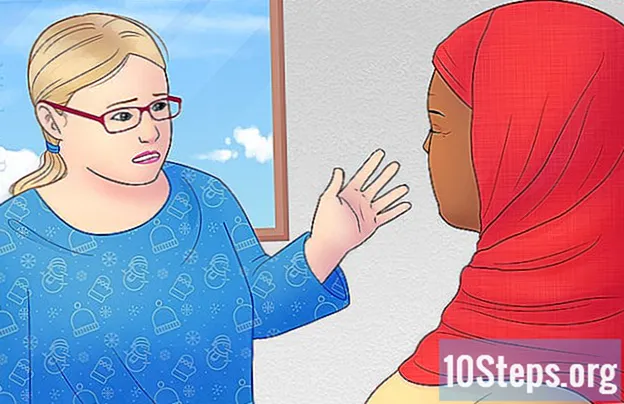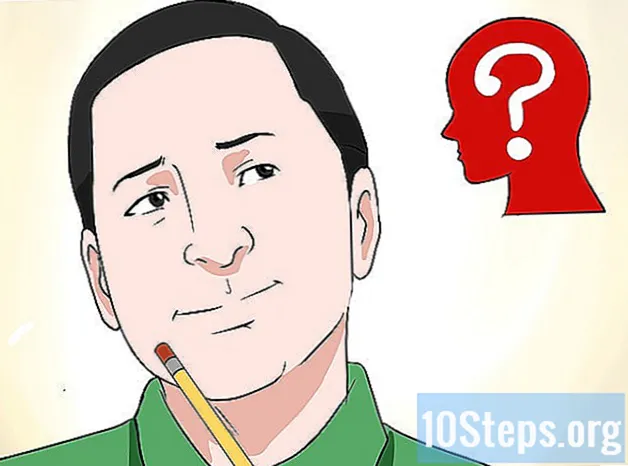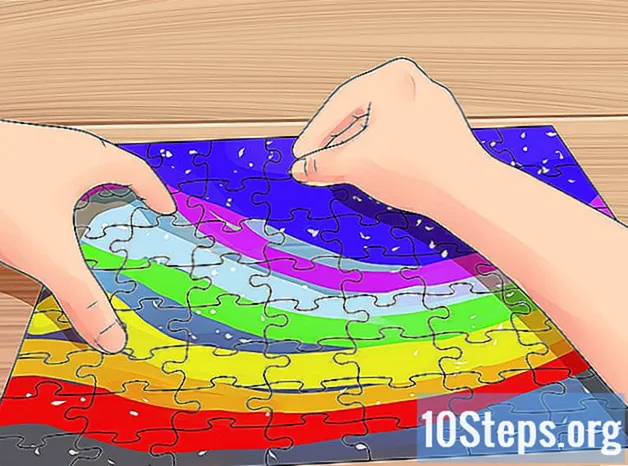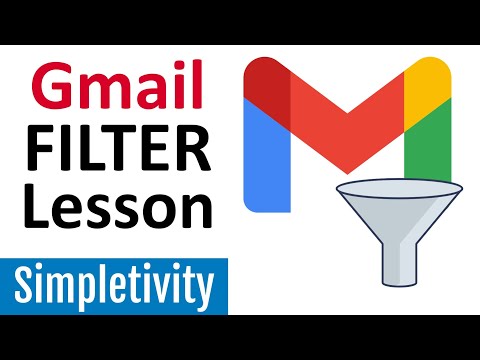
Saturs
Gmail satur jaudīgas filtrēšanas iespējas, kas ļauj veikt dažādas darbības automātiskai saņemtajiem e-pasta ziņojumiem. Varat izveidot filtrus, kas automātiski piemēro noteikumus noteiktām adresēm, noteiktiem priekšmetiem, e-pasta ziņojumiem ar noteiktiem atslēgvārdiem un daudz ko citu. Filtri ļauj bloķēt e-pastus, kārtot un pievienot etiķetes vai pat pārsūtīt uz citām adresēm. Skatiet 1. darbību zemāk, lai uzzinātu, kā to izdarīt.
Pakāpieni
1. metode no 3: filtra izveidošana e-pasta bloķēšanai
Izvēlieties e-pastu, no kura vēlaties bloķēt turpmākos ziņojumus. Ātrākais veids, kā izveidot bloķējošu filtru, ir atlasīt no sūtītāja ziņojumu, kuru vēlaties bloķēt. Atveriet ziņojumu, noklikšķiniet uz "Vairāk" un atlasiet "Filtrēt ziņojumus, piemēram, šo". Ekrāna augšdaļā parādīsies logs Filtrs ar atgriešanas adresi laukā “No”.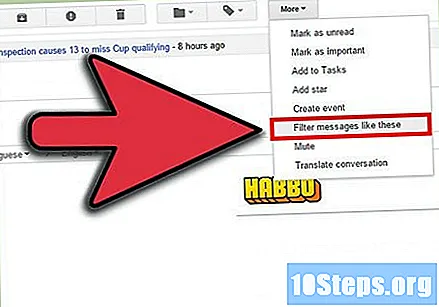
- Varat arī sākt filtru no jauna. Noklikšķiniet uz zobrata ikonas, atlasiet Iestatījumi, noklikšķiniet uz cilnes Filtri un pēc tam lapas apakšā noklikšķiniet uz "Izveidot jaunu filtru". Pēc tam laukā "No" jums būs jāievada adrese, kuru vēlaties bloķēt.
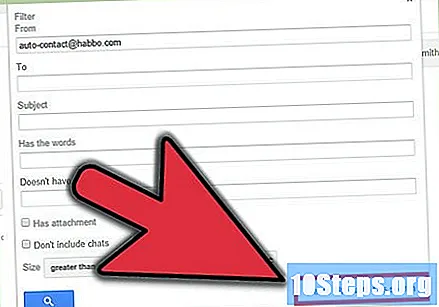
Pievienojiet visu papildinformāciju. Papildus konkrētas e-pasta adreses bloķēšanai jums ir arī iespēja filtrēt pēc saņēmēja, tēmas, atslēgvārdiem, pielikumu lieluma un daudz ko citu. Kad esat pabeidzis filtra pielāgošanu, noklikšķiniet uz “Izveidot filtru ar šo meklēšanu”.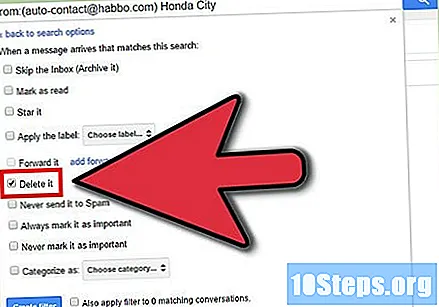
Pielāgojiet filtru, lai dzēstu atbilstošos e-pastus. Nākamajā ekrānā filtra logā varat izvēlēties, kas notiek ar e-pasta ziņojumiem, kas atbilst filtram. Ja vēlaties bloķēt e-pasta adresi, atzīmējiet rūtiņu “Dzēst”. Tas neļaus e-pastus parādīties iesūtnē un nekavējoties tos izdzēsīs.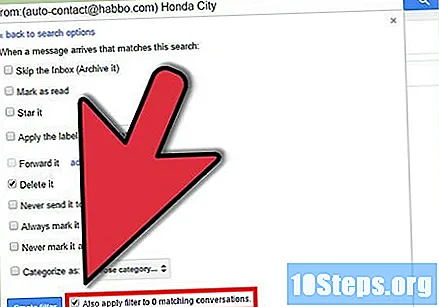
Pielietojiet filtru vecajiem ziņojumiem. Ja adreses iesūtnē ir pārāk daudz ziņojumu, kuru vēlaties bloķēt, un vēlaties no tiem atbrīvoties uzreiz, atzīmējiet izvēles rūtiņu "Piemērot filtru arī atbilstošajām sarunām. Jau saņemti ziņojumi, kas atbilst filtrēšanas kritērijiem, tiks parādīti. dzēsts kopā ar nākamajiem ziņojumiem.
Noklikšķiniet uz "Izveidot filtru". Jūsu bloķēšanas filtrs tiks izveidots, un visi turpmākie ziņojumi no šīs adreses tiks automātiski izdzēsti.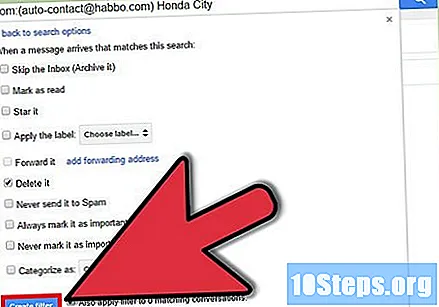
Metode 2 no 3: filtra izveidošana grāmatzīmju sakārtošanai un piemērošanai
Izveidojiet jaunu filtru. Etiķetes ir veids, kā organizēt e-pastus pakalpojumā Gmail, jo nav mapju. Etiķetes ļauj sadalīt e-pastus kategorijās un novērst iesūtnes pārpildīšanu.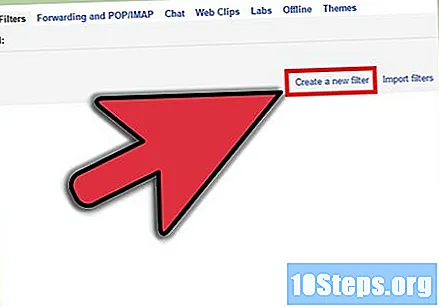
- Jūs varat izveidot filtru šādi: noklikšķiniet uz zobrata ikonas, atlasiet Iestatījumi, noklikšķiniet uz cilnes Filtri un pēc tam lapas apakšā noklikšķiniet uz "Izveidot jaunu filtru".
Ievadiet filtrēšanas kritērijus. Saņemtos ziņojumus var filtrēt dažādos veidos. Jūsu veiktās izvēles ir atkarīgas no tā, ko vēlaties filtrēt.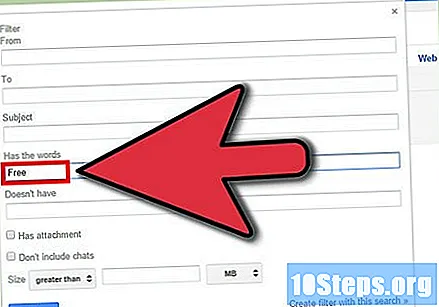
- Piemēram, ja vēlaties, lai visi iecienītā tiešsaistes veikala e-pasti tiktu filtrēti vienai un tai pašai etiķetei, veikala e-pastu varat ievietot laukā “No” vai veikala nosaukumu laukā “Satur vārdus”. .
- Ja vēlaties izveidot etiķeti visiem saviem e-pasta ziņojumiem, kuros ir pielikumi, varat atzīmēt rūtiņu “Ar pielikumu”.
- Ja vēlaties izveidot grāmatzīmi notikumam vai noteiktām sarunām, kurām ir viens un tas pats temats, varat to ievietot laukā “Tēma”.
Filtra kritērijiem piemērojiet marķieri. Kad jūs nosakāt, kurus ziņojumus filtrēt, varat tiem izveidot etiķeti. Nākamajā logā atzīmējiet izvēles rūtiņu “Lietot marķieri” un pēc tam noklikšķiniet uz blakus esošās izvēlnes. Atlasiet “Jauna etiķete” un pēc tam izveidojiet to, ko vēlaties lietot. Lielākai organizācijai varat izvēlēties, vai marķieris parādīsies kā cita esoša apakšmarķieris.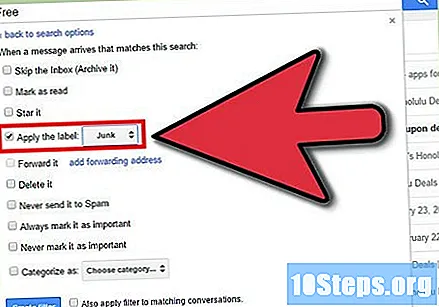
Izvēlieties, vai iesūtnē tiks parādīti ziņojumi. Pēc noklusējuma ziņojumiem tiks izmantota etiķete, taču tie joprojām parādīsies iesūtnē. Ja vēlaties sakārtot tā, lai ziņojumi tiktu parādīti tikai tad, kad atlasāt etiķeti, atlasiet opciju “Ignorēt iesūtni (arhīvs)”.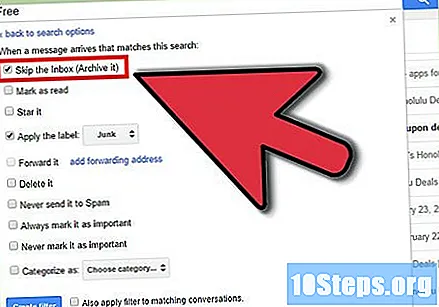
Izvēlieties, vai ziņojumi jāatzīmē kā lasīti. Gmail padara visus nelasītos ziņojumus treknrakstā. Ja nevēlaties, lai etiķete visu laiku būtu treknrakstā, varat izvēlēties atzīmēt visus e-pasta ziņojumus, kas tajā ievietoti, kā izlasītus. Atzīmējiet opciju Atzīmēt kā lasītu, lai to atļautu.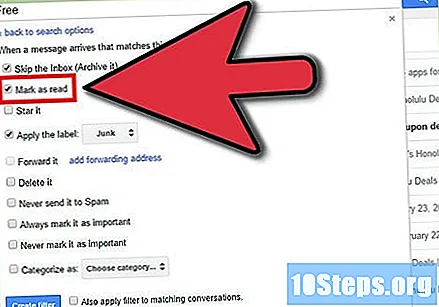
- Atzīmējot e-pastus kā lasītus, var būt grūti uzzināt, vai esat saņēmis jaunus ziņojumus, jo vizuāli netiks norādīts, ka etiķetē ir parādījies jauns ziņojums.
Noklikšķiniet uz "Izveidot filtru". Tiks izveidots jaunais iezīmju filtrs, un jaunā iezīme būs redzama Gmail lapas kreisajā pusē. Visi ziņojumi, kas atbilst jūsu izveidotajam filtram, parādīsies, kad noklikšķināsit uz etiķetes.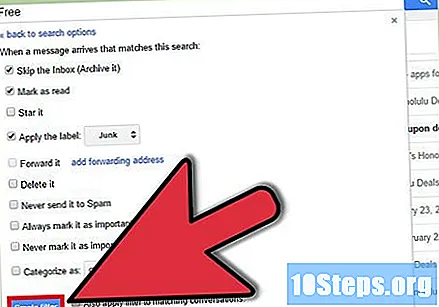
3. metode no 3: filtra izveidošana automātiskai pārsūtīšanai
Pievienojiet pārsūtīšanas adresi Gmail. Lai automātiski pārsūtītu jebkuru ziņojumu, jums būs nepieciešama pārsūtīšanas adrese, kas saistīta ar jūsu Gmail kontu. Noklikšķiniet uz zobrata ikonas augšējā labajā stūrī un pēc tam uz Iestatījumi. Noklikšķiniet uz cilnes Pārsūtīšana un POP / IMAP.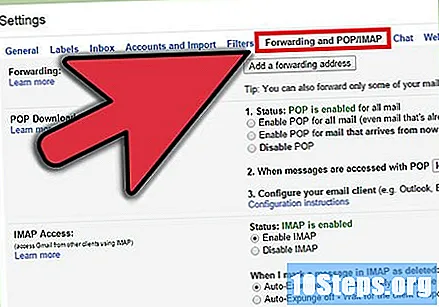
- Noklikšķiniet uz pogas "Pievienot pārsūtīšanas adresi" un pēc tam ievadiet adresi, kuru vēlaties pārsūtīt. Uz jūsu ievadīto adresi Gmail nosūtīs verifikācijas ziņojumu, un pēc tam tas būs pieejams izvēlei.
Izveidojiet jaunu filtru. Ja jums ir vairākas e-pasta adreses vai arī jūs pāradresējat pārāk daudz e-pasta ziņojumu citiem, varat izveidot filtrus, lai padarītu šo procesu automātisku. Tas var būt īpaši noderīgi, ja vēlaties izmantot savu Gmail kontu kā līdzekli visu ziņojumu saņemšanai un noderīgu ziņojumu pārsūtīšanai uz savu “īsto” e-pasta adresi.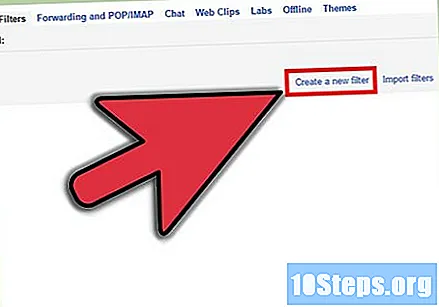
- Jūs varat izveidot filtru šādi: noklikšķiniet uz zobrata ikonas, atlasiet Iestatījumi, noklikšķiniet uz cilnes Filtri un pēc tam lapas apakšā noklikšķiniet uz "Izveidot jaunu filtru".
Izvēlieties, kurus e-pastus vēlaties pārsūtīt automātiski. Jūs varat norādīt sūtītājus, mācību priekšmetus, atslēgvārdus un citu. Visi ziņojumi, kas atbilst šiem kritērijiem, tiks pārsūtīti uz adresi, kuru pievienosit nākamajā darbībā.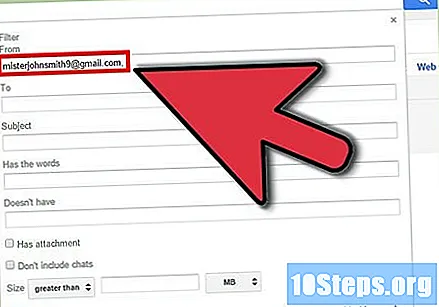
- Kad esat pabeidzis definēt savus kritērijus, noklikšķiniet uz "Izveidot filtru ar šo meklēšanu".
Pārbaudiet, vai ziņojumi ir pārsūtīti. Pārbaudiet opciju Pārsūtīt un pēc tam sānu izvēlnē atlasiet savu pāradresācijas e-pastu. Visi ziņojumi, kas atbilst kritērijiem, tiks nosūtīti uz šo adresi.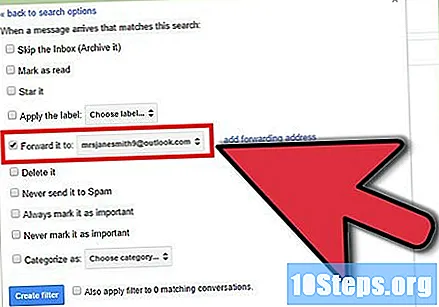
- Atlasot opciju Dzēst, varat izvēlēties dzēst ziņojumus no sava Gmail konta pēc tam, kad tie ir pārsūtīti.
Noklikšķiniet uz "Izveidot filtru". Tiks izveidots jūsu jaunais pāradresācijas filtrs, un visi ziņojumi, kas nākotnē atbildīs šiem kritērijiem, tiks pārsūtīti uz jūsu norādīto adresi.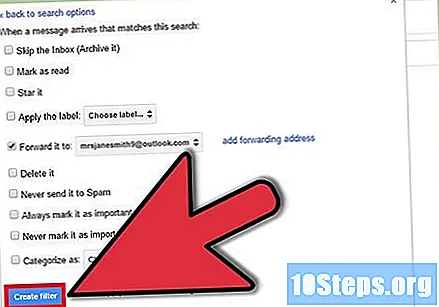
- Atšķirībā no citām filtrēšanas opcijām, šo filtru nevar izmantot jau saņemtiem ziņojumiem. Tikai nākamie tiks pārsūtīti uz jūsu norādīto adresi.
Padomi
- Filtru darbības var apvienot, lai izveidotu dažādus pielāgotos marķēšanas un arhivēšanas filtrus.
- Vecos filtrus var izdzēst vai rediģēt izvēlnes Iestatījumi cilnē Filtri.